题目内容
AutoCAD 2016中边界面板
题目答案
如图所示为展开【边界】面板中隐藏的选项,其面板中各选项的含义如下。
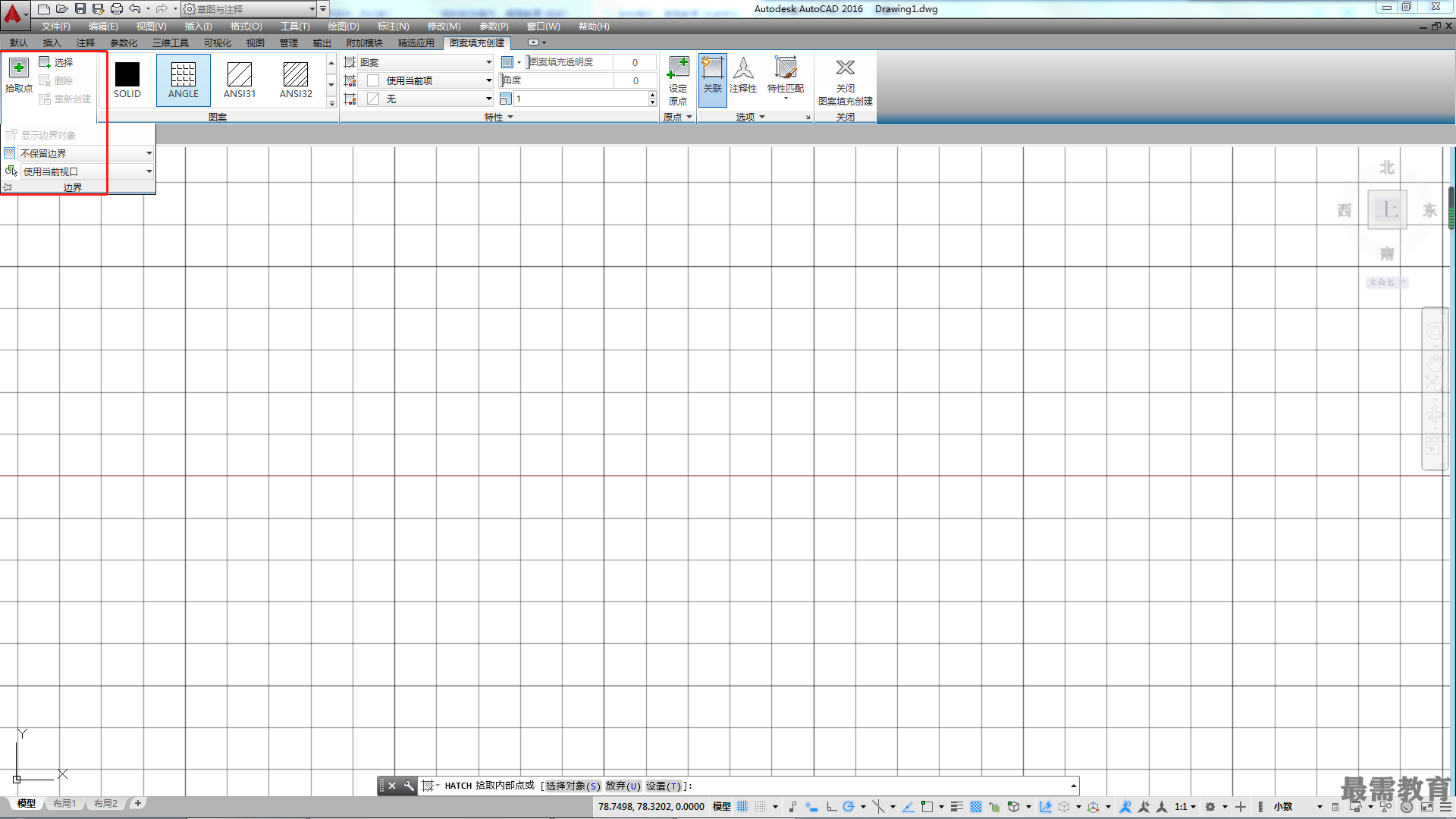
♦【拾取点】:单击此按钮,然后在填充区域中单击一点,AutoCAD自动分析边界集,并从中确定包围该店的闭合边界。
♦【选择】:单击此按钮,然后根据封闭区域选择对象确定边界。可通过选择封闭对象的方法确定填充边界,但并不自动检测内部对象,如图所示。
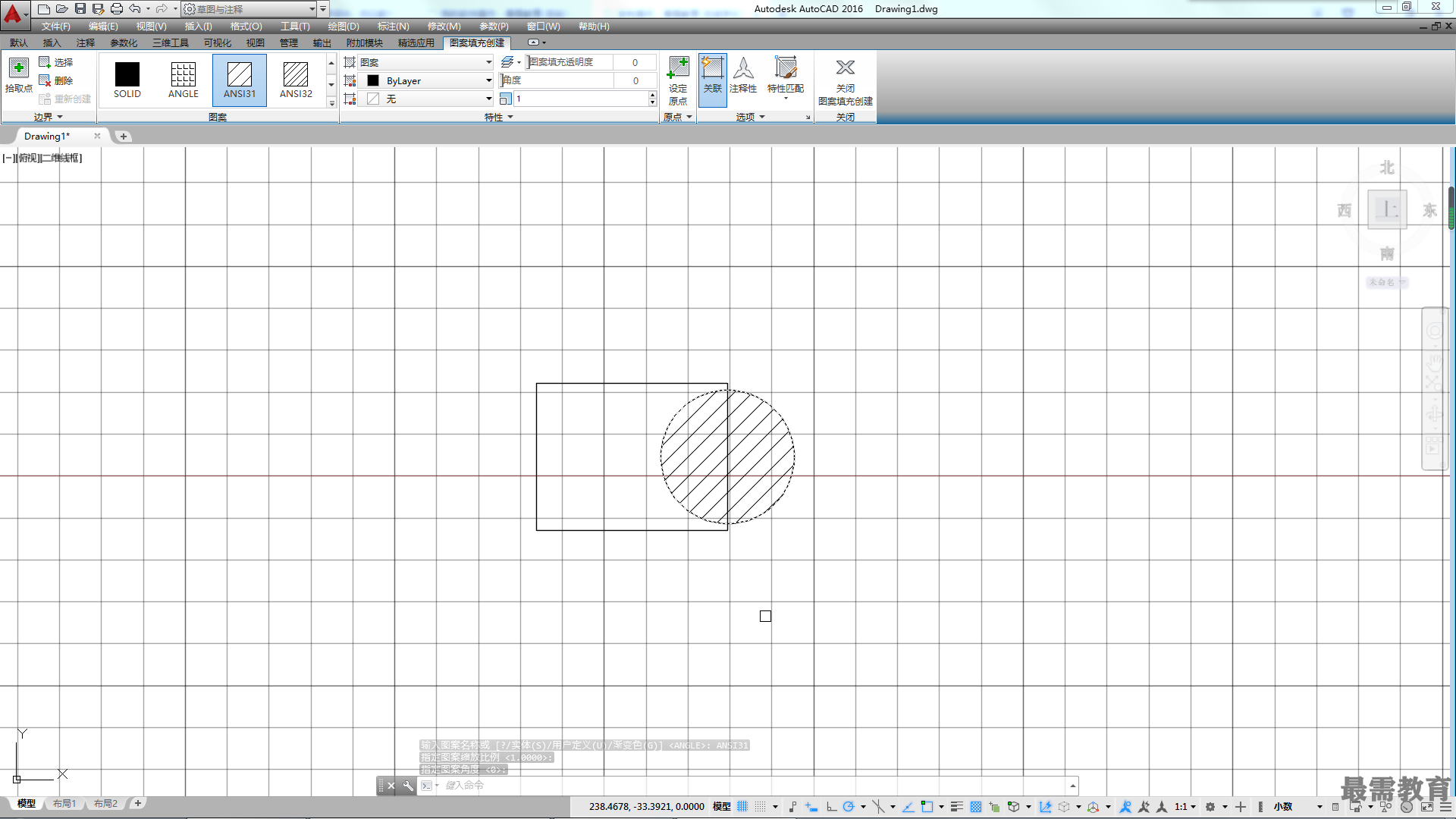
♦【删除】:用于取消边界,边界即为在一个大的封闭区域内存在的一个独立的小区域。
♦【重新创建】:编辑填充图案时,可利用此按钮生成与图案边界相同的多段线或面域。
♦【显示边界对象】:单击按钮,AutoCAD显示当前的填充边界。使用显示的夹点可修改图案填充边界。
♦【保留边界对象】:创建图案填充时,创建多段线或面域作为图案填充的边缘,并将图案填充对象与其关联。单击下拉按钮,在下拉列表中包括【不保留边界】、【保留边界:多段线】、【保留边界:面域】选项。
♦【选择新边界集】:指定对象的有限集(称为边界集),以便由图案填充的拾取点进行评估。单击下拉按钮,在下拉列表中展开【使用当前视口】选项,根据当前视口范围中的所有对象定义边界集,选择此选项将放弃当前的任何边界集。




点击加载更多评论>>